Sådan omgår du Google-kontobekræftelse efter nulstilling
"Jeg fik en brugt telefon, men den blev låst efter fabriksindstilling, den bad mig om at indtaste den gamle Google-kontoadgangskode, hvordan man omgå Google-kontobekræftelse efter nulstilling?" Det er frustrerende, når du sidder fast på bekræftelsesskærmen, men ikke kan huske din Google-adgangskode eller slet ikke har adgangskoden. Denne vejledning viser dig, hvordan du løser dette problem og løser uautoriserede forsøg effektivt.
SIDEINDHOLD:
Del 1: Hvorfor skal du bekræfte Google-kontoen efter nulstilling
Der er et par sikkerhedsforanstaltninger på Android-enheder for at forhindre uautoriseret adgang. FRP eller Factory Reset Protection eller Google Lock er en indbygget sikkerhedsforanstaltning introduceret af Google i 2015 for alle Android-enheder, der kører Android 5.1 og nyere.
Når du føjer din Google-konto til din enhed, aktiveres FRP automatisk. Som navnet indikerer, forhindrer det andre mennesker i at bruge din enhed, selvom de med kraft udfører en fabriksnulstilling på din telefon eller tablet.
Med andre ord, så længe du tilføjer en Google-konto på din telefon, bliver du bedt om at bekræfte dine Google-kontooplysninger efter en fabriksnulstilling. Uden bekræftelsen kan du ikke konfigurere enheden eller få adgang til den længere.
Del 2: Den nemmeste måde at omgå Google-kontobekræftelse efter nulstilling
Som tidligere nævnt kan fabriksnulstilling ikke omgå Google-kontobekræftelse. Med andre ord, selvom du udfører en fabriksnulstilling på din Android-telefon, bliver du bedt om at indtaste de tilknyttede Google-kontooplysninger. Ellers kan du ikke længere få adgang til din telefon. Heldigvis er der et par oplåsningsværktøjer på markedet. DroidKit, for eksempel, er i stand til helt at fjerne den gamle Google-konto fra din Android-enhed.
Omgå Google-kontobekræftelse på Android efter nulstilling
1. Omgå Google-kontobekræftelse uden din Google-adgangskode.
2.Support enheder, der kører Android 6 til 14.
3. Arbejd på Samsung, Xiaomi, Redmi, OPPO, VIVO, Realme, Motorola osv.
4. Lever instruktioner på skærmen til begyndere.
5.Tilbyd en høj succesrate på op til 90%.
Sådan omgår du Google-kontobekræftelse efter nulstilling
Trin 1 Installer FRP-oplåsningssoftwaren, og start den. Softwaren er kompatibel med Windows 11/10/8/7/Vista og macOS 11.13 eller nyere. Vælge FRP Omkørsel på startskærmen. Tilslut derefter din Android-telefon til din computer med et USB-kabel.
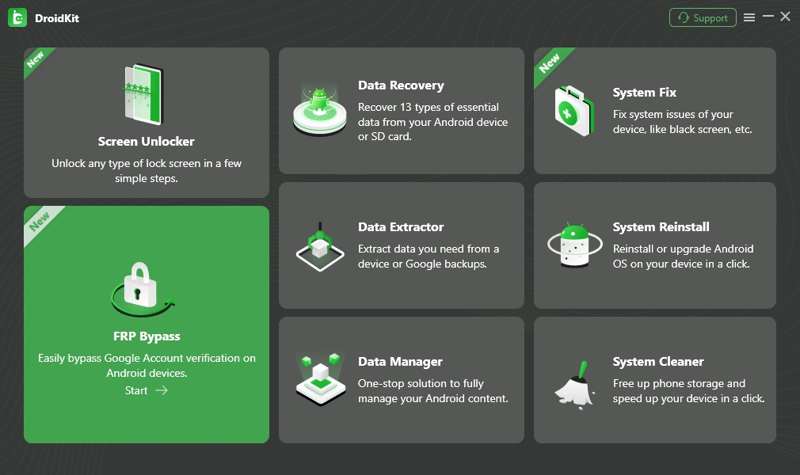
Trin 2 Når din telefon er fundet, skal du klikke på Starten knappen, og vælg Android for at downloade konfigurationsfilen til din enhed. Når forberedelsen er afsluttet, skal du klikke på Begynd at omgå .
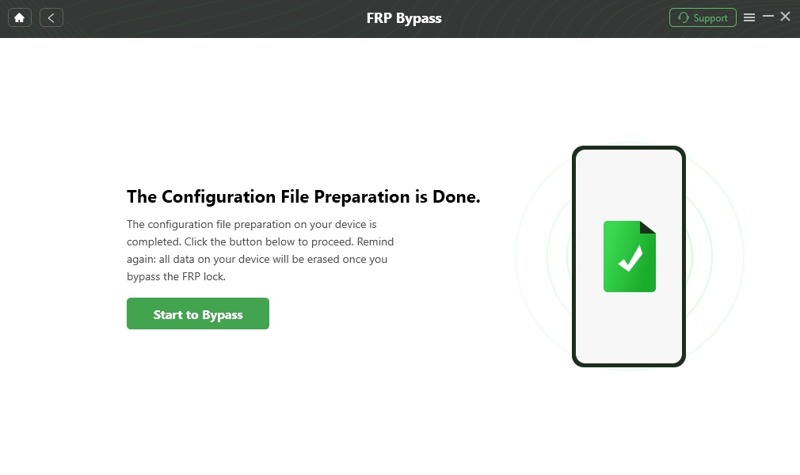
Trin 3 Vælg derefter Android-systemversionen i henhold til din enhed, og klik på Næste knap. Følg derefter instruktionerne på skærmen for at sætte din enhed ind i Recovery-tilstand. Klik til sidst på Nulstil knappen for at begynde at omgå Google-kontobekræftelse efter nulstilling.
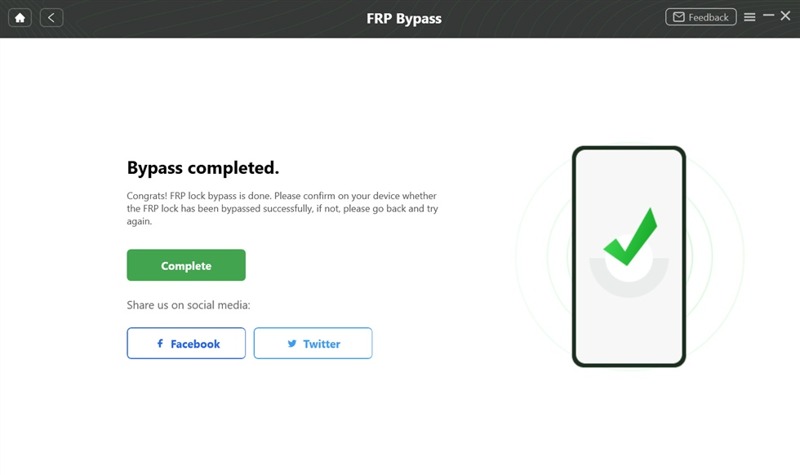
Bemærk: Under processen skal du holde din Android-enhed forbundet til computeren. Når du ser Bypass afsluttet skærm, skal du afbryde forbindelsen til din telefon. Desuden må du hellere lave en sikkerhedskopi af hele telefonen før processen for at undgå tab af data.
Del 3: Sådan omgår du Google-kontobekræftelse efter nulstilling ved hjælp af Google Keyboard
En anden løsning er at bruge et smuthul i Google-tastaturet. Du behøver ikke installere et FRP bypass-værktøj. Det giver dig mulighed for at omgå Google-kontobekræftelse efter nulstilling uden en pc. Ulempen er den lave succesrate, og denne måde fungerer muligvis ikke på de nyeste versioner af Android og enhedsmodeller. Hvis du har glemt din Google-adgangskode, kan du prøve den ved at følge nedenstående trin:
Trin 1 Opret forbindelse til et Wi-Fi-netværk på din Android-telefon, når du konfigurerer efter nulstilling.
Trin 2 Når du bliver bedt om at indtaste din Google-konto, skal du trykke på tekstfeltet for at få vist teksttastaturet.
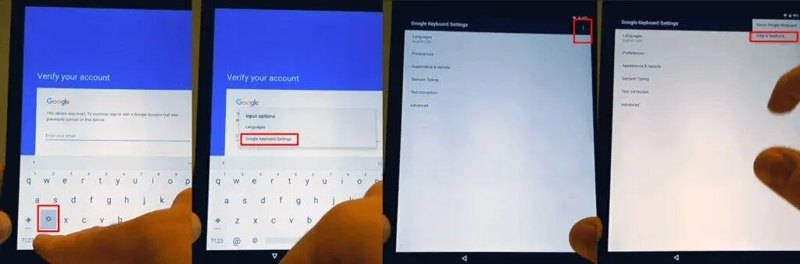
Trin 3 Tryk konstant på @ på tastaturet, indtil indstillingsmenuen vises. Vælg Indstillinger for Google-tastatur valgmulighed.
Trin 4 Tryk Mere knap med et ikon med tre prikker øverst på skærmen. Vælg derefter Hjælp & feedback, og vælg ethvert element på listen.
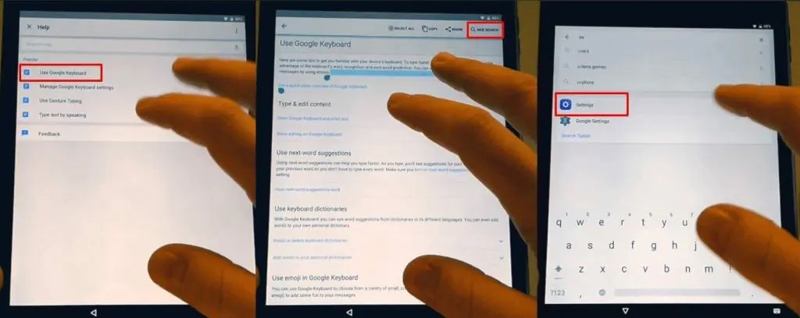
Trin 5 Tryk på Bruger Google Keyboard under Hjælp afsnit. Tryk længe på en tekst, og tryk på Websøgning i øverste højre hjørne for at få vist søgefeltet. Slet teksten i søgefeltet, og indtast Indstillinger i marken i stedet for.
Trin 6 Finde Om telefon, tryk på den, og tryk på Bygget nummer 7 gange for at aktivere Udvikler Options.
Trin 7 Vend tilbage til den forrige skærm, gå til Udvikler Options fane, tillade OEM-oplåsning, og tryk på Ryg to gange.
Trin 8 Genstart din telefon, og opret forbindelse til et Wi-Fi-netværk igen. Det behøver du ikke hård nulstil din Android. Nu bliver du bedt om at tilføje en ny Google-konto i stedet for at bekræfte den tidligere Google-konto. Det betyder, at Google-kontobekræftelse omgås efter en fabriksnulstilling.
Trin 9 Følg instruktionerne på skærmen for at tilføje en ny Google-konto og få adgang til din telefon igen.
Del 4: Sådan omgår du Google-kontobekræftelse før nulstilling
Når du føjer en Google-konto til din Android-telefon, aktiveres Google Lock automatisk. Det vil med andre ord blive fjernet, når du sletter Google-kontoen. Du kan omgå Google-kontobekræftelsen før fabriksnulstilling.

Trin 1 Kør Indstillinger app på din telefon, og gå til Konti or Bruger & konti.
Trin 2 Tryk på den Google-konto, du vil fjerne, og tryk på Fjern konto knap. Indtast din telefonadgangskode, hvis du bliver bedt om det.
Trin 3 Tryk så på Fjern konto knappen igen på pop op-dialogen for at bekræfte handlingen.
Bemærk: Under processen kan du blive bedt om at indtaste adgangskoden til din Google-konto. Hvis du har glemt det, så prøv andre metoder direkte.
Konklusion
Denne guide har talt om, hvordan man omgå Google-kontobekræftelse efter en fabriksnulstilling. Dette problem er en stor udfordring for folk, der har købt en brugt Android-enhed med Google Lock eller har glemt adgangskoden til Google-kontoen. Google Keyboard er lidt kompliceret og giver en lav succesrate. Derfor er et tredjeparts oplåsningsværktøj en god mulighed for begyndere. Hvis du har andre spørgsmål om dette emne, er du velkommen til at efterlade en besked under dette indlæg, og vi vil svare hurtigt på det.
Relaterede artikler
Det er besværligt at omgå LG-låseskærmen, når du glemmer din adgangskode. Hvis du ikke vil fabriksindstille din LG-telefon, så tjek dette indlæg for at få hjælp.
Hvad er den nemmeste måde at sikkerhedskopiere kontakter på Android? Der er faktisk mange måder at gøre det på. Tjek 4 generelle måder at sikkerhedskopiere Android-kontakter på.
Denne vejledning introducerer Fixfirmware FRP Bypass, som er et af de bedste værktøjer til at omgå fabriksnulstillingsbeskyttelseslåsen på din Android-telefon.
Techeligible FRP kan hjælpe dig med at omgå FRP på Android. Denne artikel viser dig, hvad Techeligible FRP Tools kan gøre for dig i detaljer.

